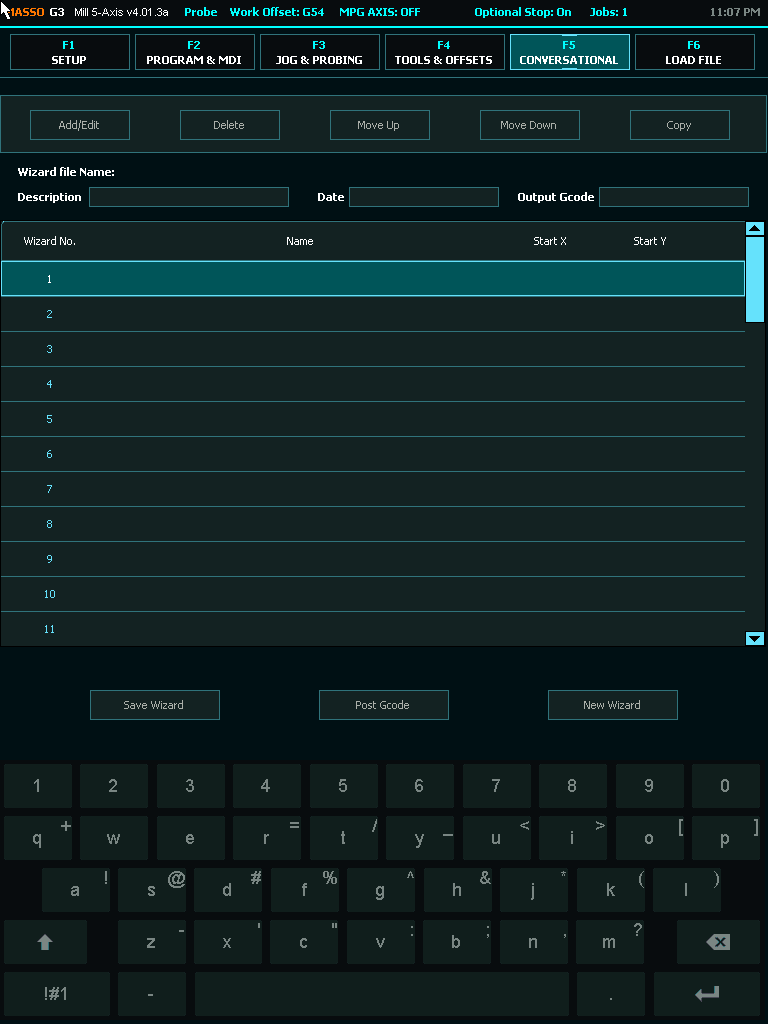马索 G3-GUI
本页介绍软件版本 4 和 5 的 MASSO G3 和 MASSO Touch 的用户界面。
用户界面分为F1至F6 6 个屏幕。
信息:通过在常规 F1 设置中选择所需的选项,可以水平或垂直配置界面。垂直界面主要是为 MASSO 触摸而设计的,但也可以与任何配备合适触摸屏的 G3 一起使用。
信息:您可以通过按 F1-F6 键或单击屏幕底部的按钮在屏幕之间导航。
横向格式
F1屏
此屏幕允许您配置 MASSO 设置。
- 当您进入此屏幕时,系统会要求您输入管理员密码。默认密码是“HTG”
- 如果不输入密码,您将进入只读模式,无法进行任何更改。如果要重新输入密码,请使用CTRL+L 。
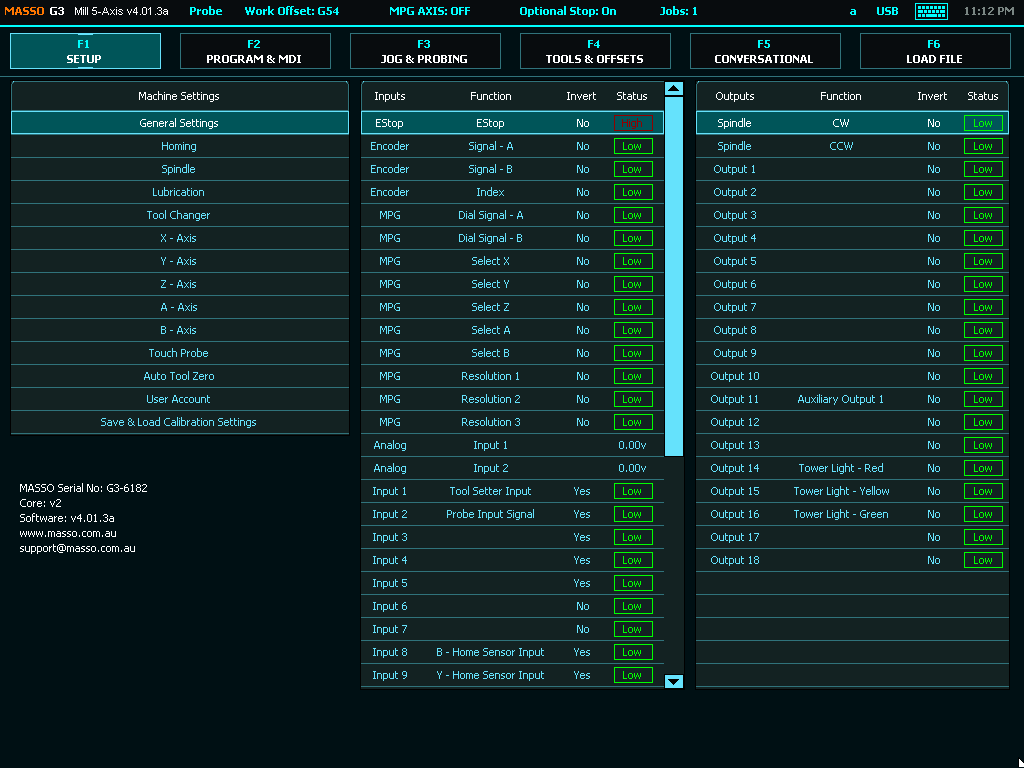
F2屏幕
- 当您进入此屏幕时,系统会要求您输入用户密码。默认密码是“HTG”。用户密码可以更改或删除。
- 使用CTRL+L锁定屏幕以防止未经授权的使用。
- 您可以在“主轴顺时针”旁边的空白字段中输入主轴速度。在字段中输入所需的速度,然后按 Enter。
- 点击屏幕上方的“Wi-Fi”,进入Wi-Fi设置页面。如果 Wi-Fi 呈“橙色”,则表示已连接。
- 单击“轴归零”按钮可将轴 DRO 归零。
- 单击 DRO 值可手动输入新值
- 单击屏幕顶部的“可选关闭”可在“打开”和“关闭”之间切换。
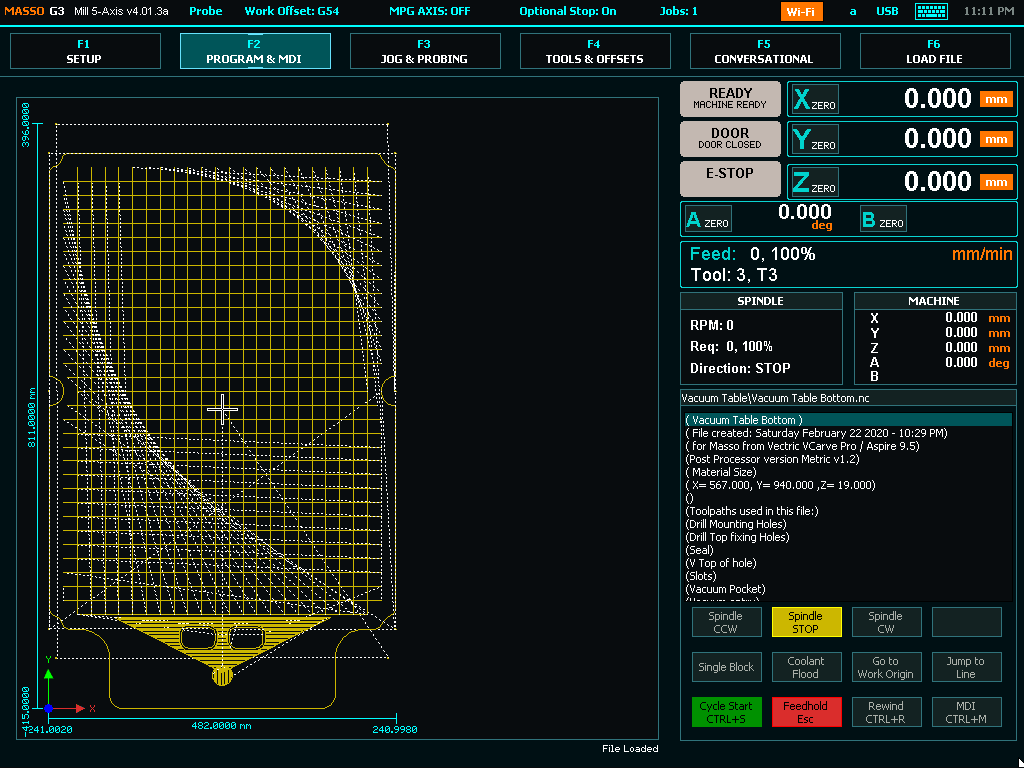
F3屏幕
这是滚动屏幕。您可以从此屏幕启动并激活您的机器。
- 您可以通过按屏幕上的调查按钮来访问 MASSO 的调查功能。
- 长按home键3秒,机器进入home状态
- 移动并使用轴按钮 + 和 -
- 选择连续或步进模式和步距
- 使用滑块设置连续进给速度。
- 单击“轴归零”按钮可将轴 DRO 归零。
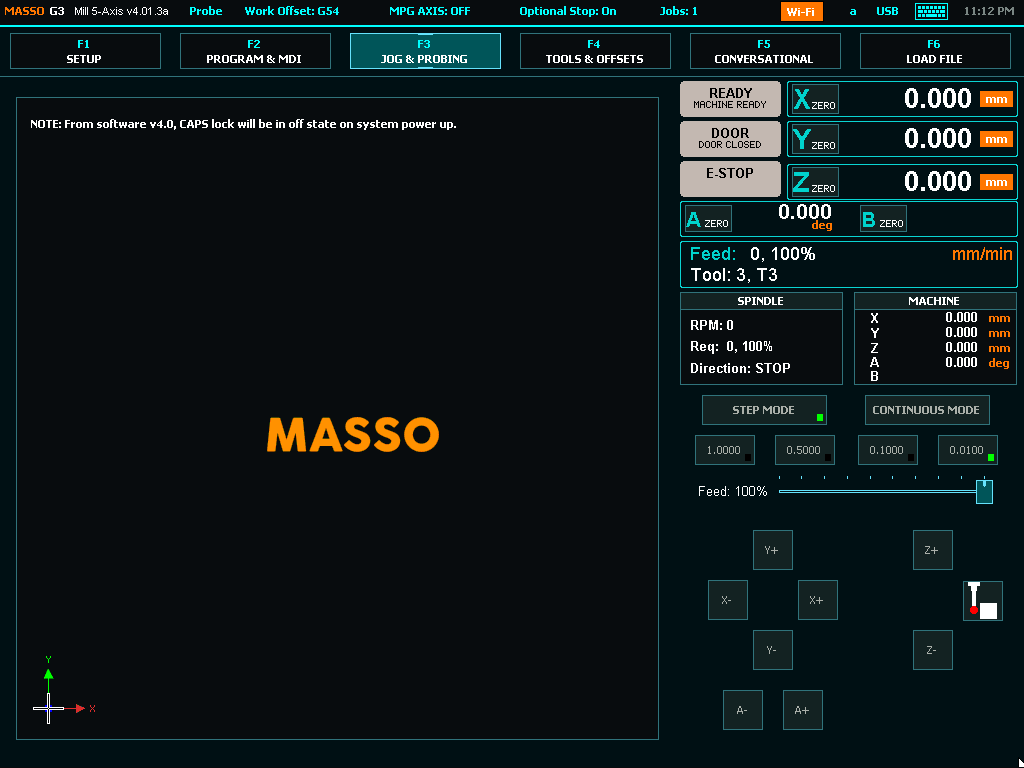
F4屏幕

F5屏幕
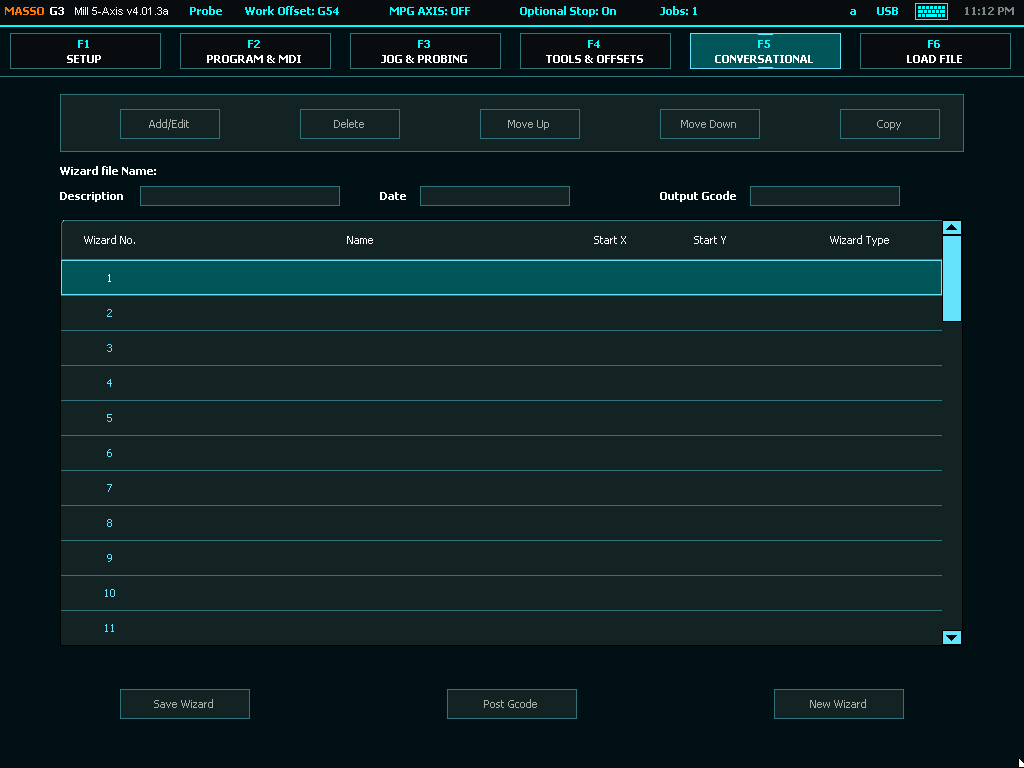
F6屏幕
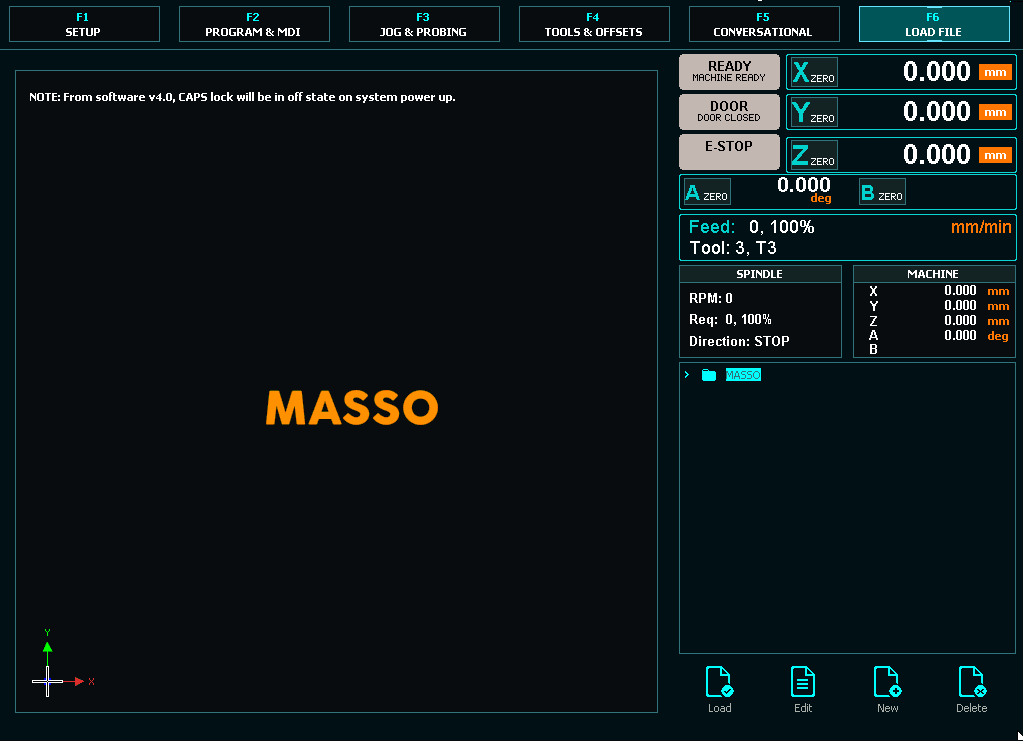
垂直触摸屏格式
F1屏
此屏幕允许您配置 Masso 设置。
- 当您进入此屏幕时,系统会要求您输入管理员密码。默认密码是“HTG”
- 如果不输入密码,您将进入只读模式,无法进行任何更改。如果要重新输入密码,请使用CTRL+L 。
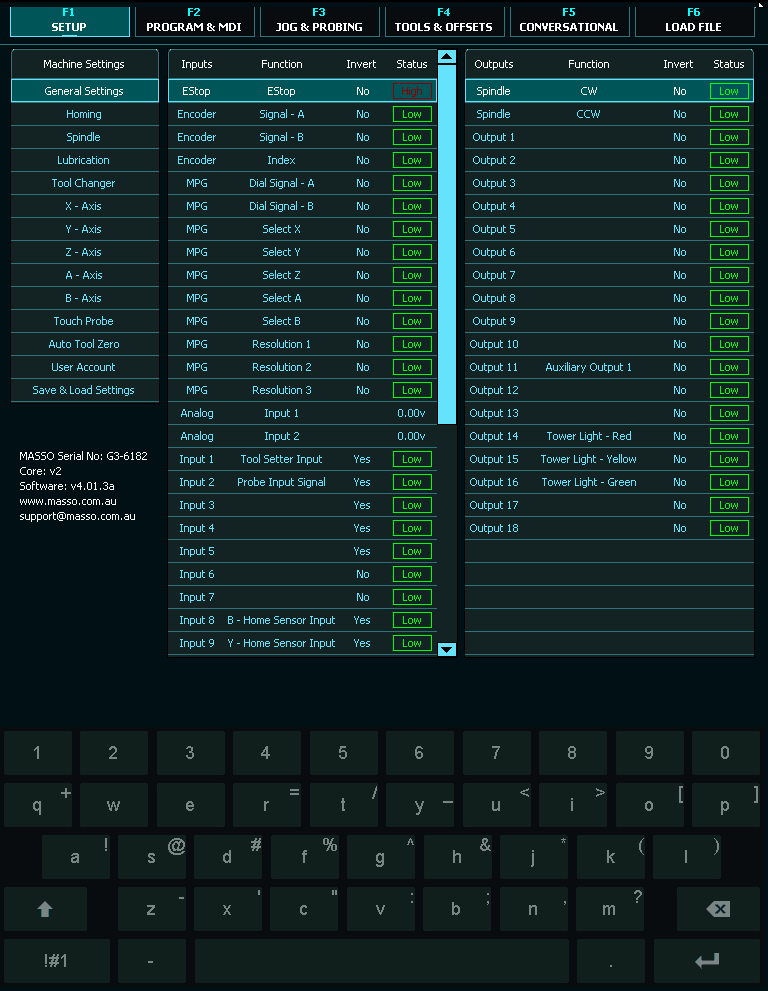
F2屏幕
- 当您进入此屏幕时,系统会要求您输入用户密码。默认密码是“HTG”。用户密码可以更改或删除。
- 使用 CTRL+L锁定屏幕以防止未经授权的使用。
- 您可以在“主轴顺时针”旁边的空白字段中输入主轴速度。在字段中输入所需的速度,然后按 Enter。
- 点击屏幕上方的“Wi-Fi”,进入Wi-Fi设置页面。如果 Wi-Fi 呈“橙色”,则表示已连接。
- 单击“轴归零”按钮可将轴 DRO 归零。
- 单击 DRO 值可手动输入新值
- 单击屏幕顶部的“可选关闭”可在“打开”和“关闭”之间切换。
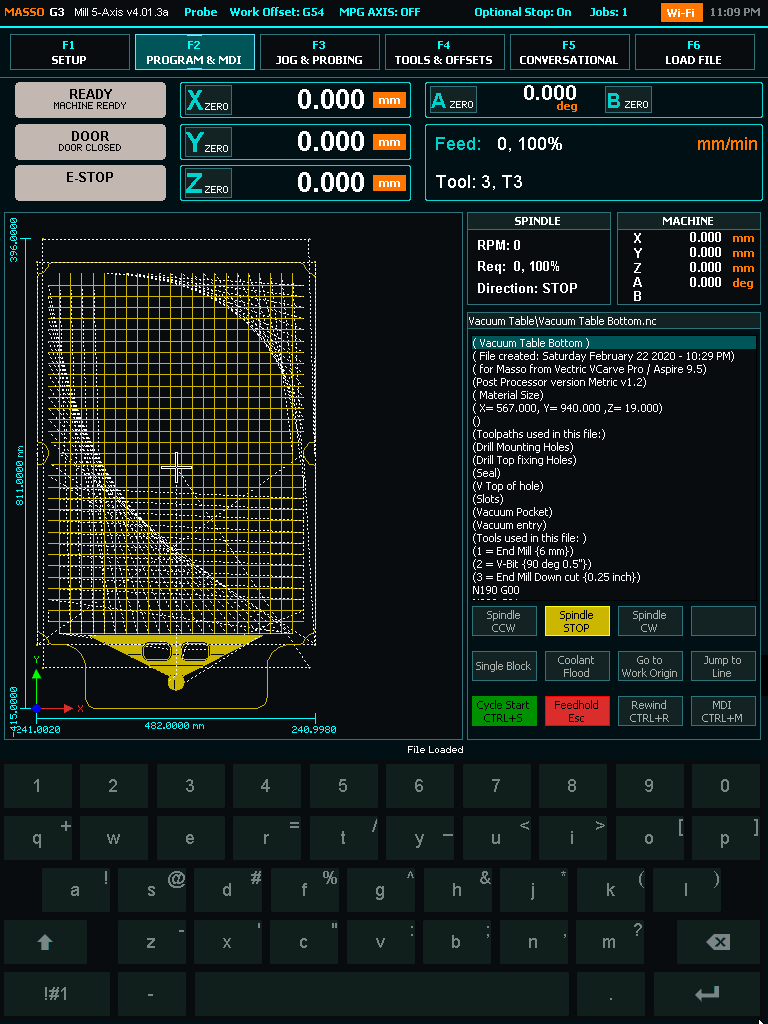
F3屏幕
这是滚动屏幕。您可以从此屏幕启动并激活您的机器。
- 您可以通过按屏幕上的调查按钮来访问 MASSO 的调查功能。
- 长按home键3秒,机器进入home状态
- 移动并使用轴按钮 + 和 -
- 选择连续或步进模式和步距
- 使用滑块设置连续进给速度。
- 单击“轴归零”按钮可将轴 DRO 归零。
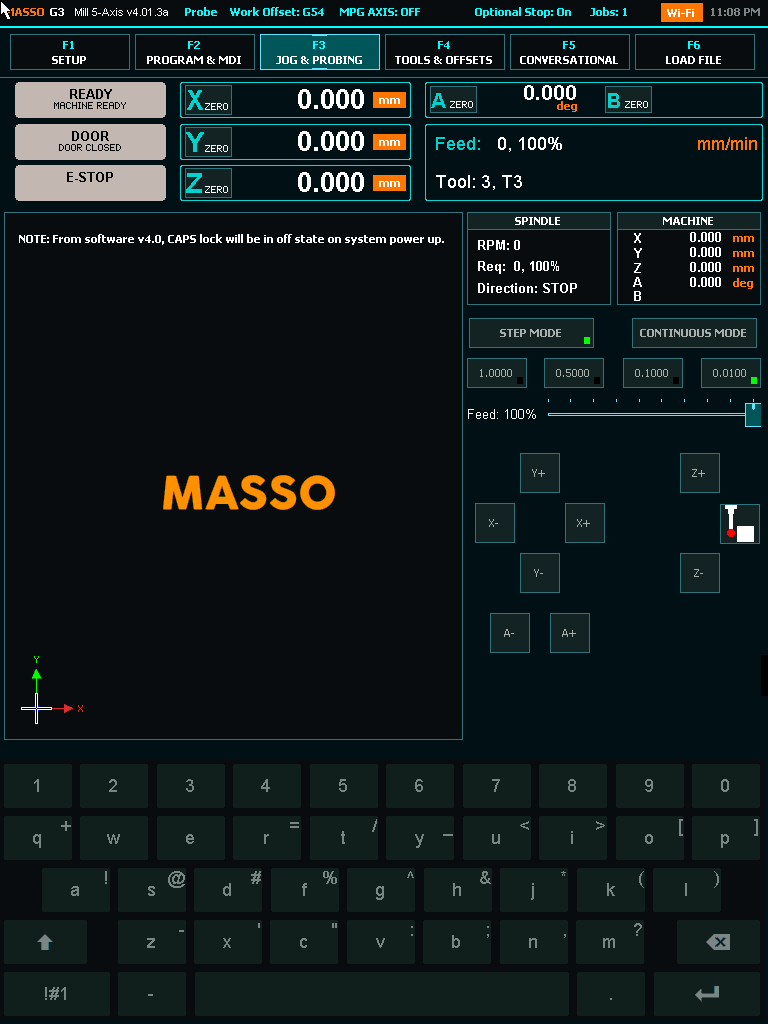
F4屏幕
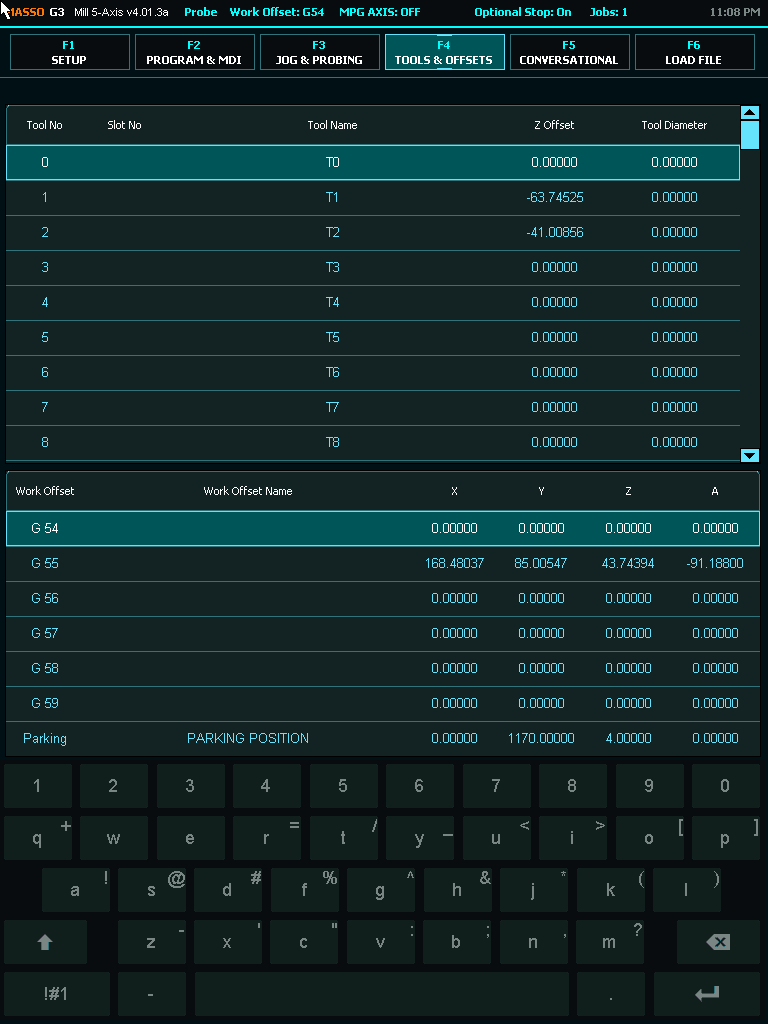
F5屏幕
F6屏幕
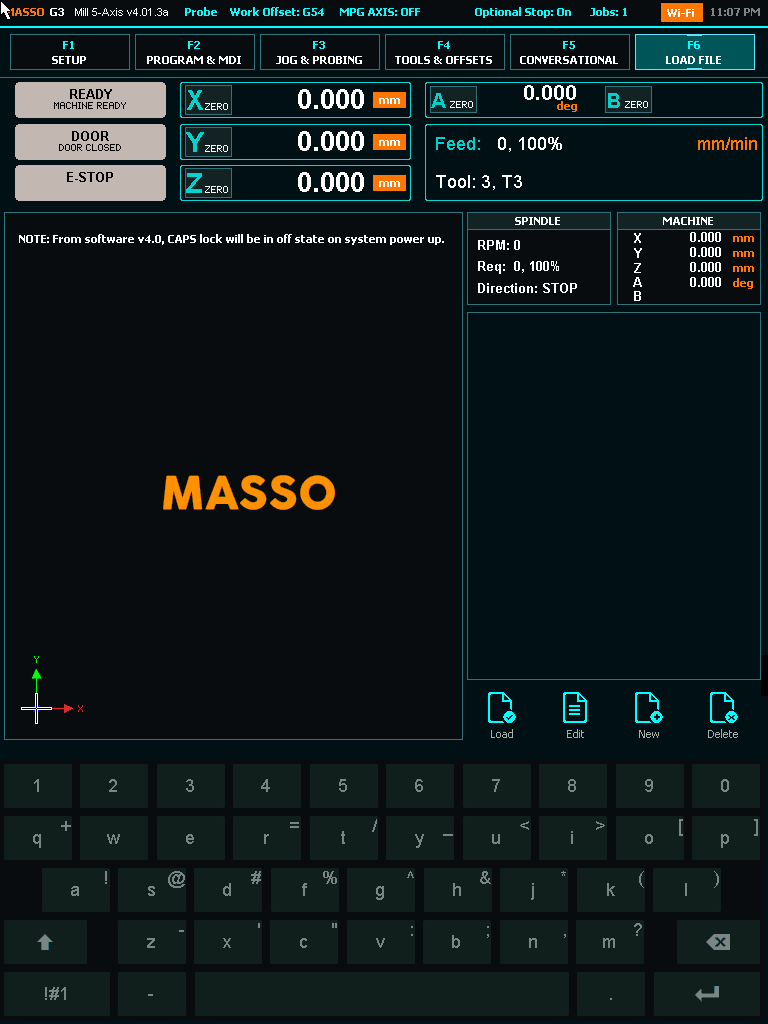
2D 视图
MASSO 有 2 个 Gcode 文件视图
2D 视图显示刀具路径,其中切削路径为黄色,急流为白色虚线。
用户可以通过单击刀具路径窗口中的 2D 视图按钮或深度图按钮在 2D 视图和深度图视图之间进行选择。
深度图视图
这显示了轨迹与深度的关系,较浅的颜色表示较高的区域,较深的颜色表示较低的区域。
图像会自动缩放以显示最大深度范围。



 English
English  Spanish
Spanish  French
French  German
German